إصلاح خطأ حدث معرّف تشغيل "حاول مرة أخرى" على YouTube
نشرت: 2021-07-13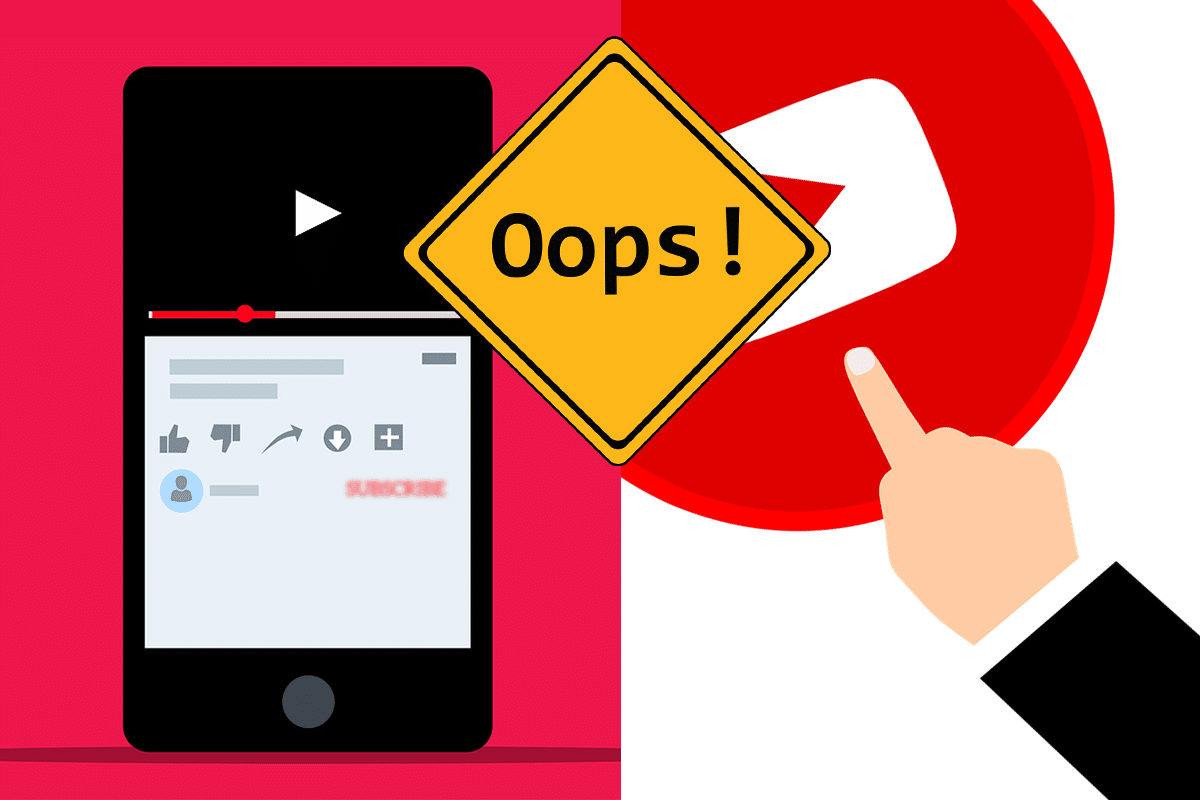
بالنسبة لمعظم الناس على هذا الكوكب ، فإن الحياة بدون YouTube أمر لا يمكن تصوره. لقد تسللت منصة دفق الفيديو من Google إلى حياتنا وأثبتت وجودها بمحتوى ممتع يقدر بملايين الساعات. ومع ذلك ، إذا فقدت نعمة الإنترنت هذه وظائفها حتى لمدة ساعة ، فسيتم فقد مصدر الترفيه اليومي لكثير من الناس. إذا كنت ضحية لسيناريو مشابه ، فإليك دليل لمساعدتك في إصلاح حدث خطأ ، حاول مرة أخرى (معرّف التشغيل) على YouTube.
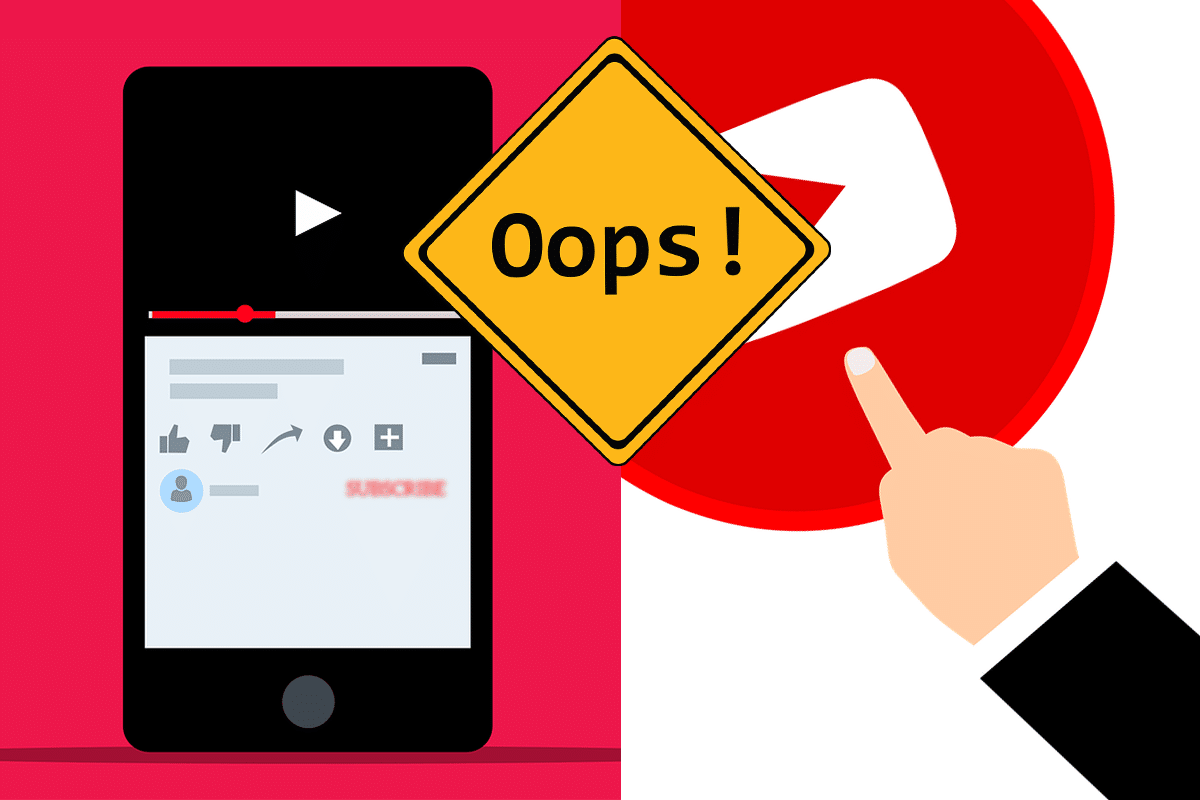
محتويات
- إصلاح خطأ حدث معرّف تشغيل "حاول مرة أخرى" على YouTube
- ما الذي يسبب خطأ معرّف التشغيل على YouTube؟
- الطريقة الأولى: امسح البيانات والمحفوظات الخاصة بالمستعرض الخاص بك
- الطريقة الثانية: مسح DNS الخاص بك
- الطريقة الثالثة: استخدم DNS العام المخصص بواسطة Google
- الطريقة الرابعة: إدارة الإضافات التي تؤثر على التشغيل على YouTube
- إصلاحات إضافية لـ "حدث خطأ حاول مرة أخرى (معرّف التشغيل)" على YouTube
إصلاح خطأ حدث معرّف تشغيل "حاول مرة أخرى" على YouTube
ما الذي يسبب خطأ معرّف التشغيل على YouTube؟
كما هو شائع في معظم المشكلات على هذا الإنترنت ، فإن خطأ معرف التشغيل على YouTube ناتج عن خلل في اتصالات الشبكة. قد تكون هذه الاتصالات السيئة نتيجة للمتصفحات القديمة أو خوادم DNS المعيبة أو حتى ملفات تعريف الارتباط المحظورة. ومع ذلك ، إذا توقف حسابك على YouTube عن العمل ، فستنتهي معاناتك هنا. اقرأ مسبقًا لاكتشاف إصلاحات لكل مشكلة محتملة قد تتسبب في ظهور رسالة "حدث خطأ لإعادة المحاولة (معرّف التشغيل)" على YouTube.
الطريقة الأولى: امسح البيانات والمحفوظات الخاصة بالمستعرض الخاص بك
يعد سجل المتصفح سببًا رئيسيًا عندما يتعلق الأمر باتصالات الشبكة البطيئة وأخطاء الإنترنت. يمكن أن تشغل البيانات المخزنة مؤقتًا المخزنة في محفوظات المستعرض الخاص بك قدرًا كبيرًا من المساحة التي يمكن استخدامها بخلاف ذلك لتحميل مواقع الويب بشكل صحيح وأسرع. إليك كيفية مسح بيانات المتصفح الخاص بك وإصلاح خطأ معرف التشغيل على YouTube:
1. في المتصفح الخاص بك ، انقر فوق النقاط الثلاث في الزاوية اليمنى العليا من الشاشة وحدد خيار "الإعدادات".
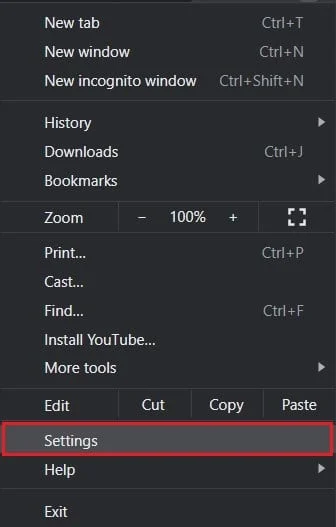
2. هنا ، ضمن لوحة الخصوصية والأمان ، انقر فوق "محو بيانات التصفح".
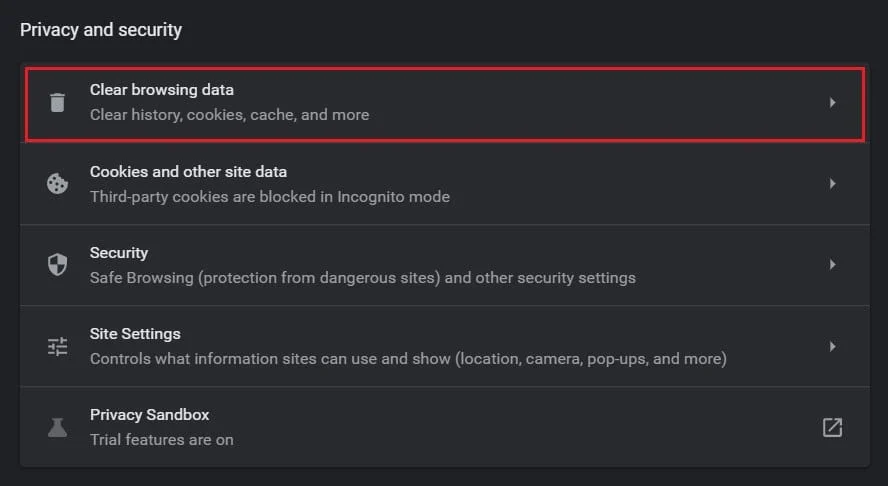
3. في نافذة "محو بيانات التصفح" ، انتقل إلى لوحة Advanced وقم بتمكين جميع الخيارات التي لن تحتاجها في المستقبل. بمجرد التحقق من الخيارات ، انقر فوق "مسح البيانات" وسيتم حذف محفوظات المتصفح.
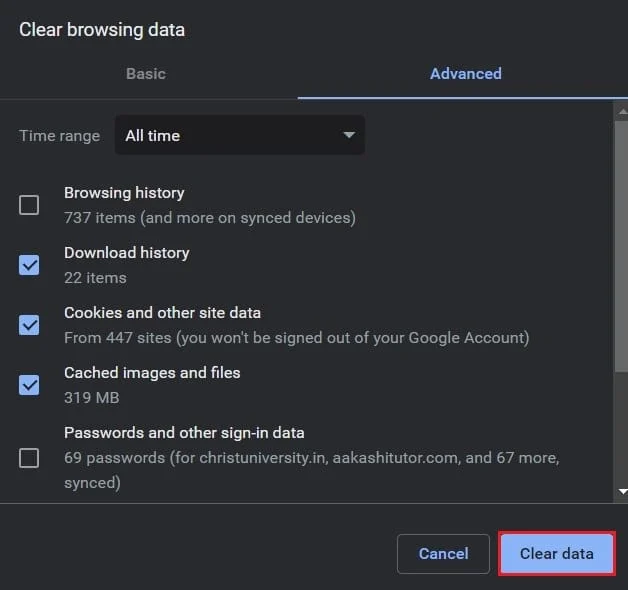
4. حاول تشغيل YouTube مرة أخرى ومعرفة ما إذا كان قد تم حل الخطأ.
الطريقة الثانية: مسح DNS الخاص بك
يرمز DNS إلى نظام اسم المجال وهو جزء مهم من جهاز الكمبيوتر ، وهو مسؤول عن تكوين اتصال بين أسماء المجال وعنوان IP الخاص بك. بدون DNS فعال ، يصبح تحميل مواقع الويب على المستعرض مستحيلاً. في الوقت نفسه ، يمكن أن يؤدي انسداد ذاكرة التخزين المؤقت لنظام أسماء النطاقات إلى إبطاء جهاز الكمبيوتر الخاص بك ومنع بعض مواقع الويب من العمل. إليك كيفية استخدام أمر Flush DNS وتسريع متصفحك:
1. افتح نافذة موجه الأوامر بالنقر بزر الماوس الأيمن فوق القائمة "ابدأ" وتحديد "موجه الأوامر (المسؤول)".
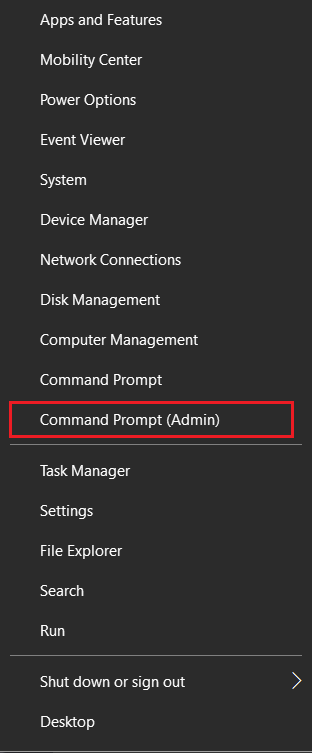
2. هنا ، اكتب الكود التالي: ipconfig / flushdns واضغط على Enter.
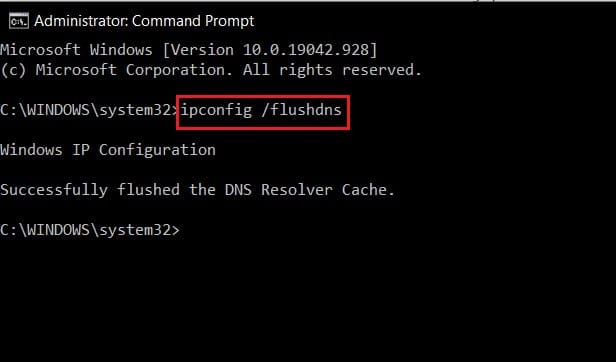
3. سيتم تشغيل الكود وتنظيف ذاكرة التخزين المؤقت لمحلل DNS وتسريع الإنترنت.
اقرأ أيضًا: إصلاح عدم تحميل مقاطع فيديو YouTube. "حدث خطأ ، حاول مرة أخرى لاحقًا"
الطريقة الثالثة: استخدم DNS العام المخصص بواسطة Google
إذا لم يتم إصلاح الخطأ على الرغم من مسح DNS ، فإن التغيير إلى DNS العام لـ Google قد يكون خيارًا مناسبًا. نظرًا لأن DNS تم إنشاؤه بواسطة Google ، فسيتم تسريع الاتصال بجميع الخدمات المتعلقة بـ Google بما في ذلك YouTube ، مما يحتمل أن يحل مشكلة "حدث خطأ للمحاولة مرة أخرى (معرّف التشغيل)" على YouTube.

1. على جهاز الكمبيوتر الخاص بك ، انقر بزر الماوس الأيمن على خيار Wi-Fi أو خيار الإنترنت في الزاوية اليمنى السفلية من الشاشة. ثم انقر فوق "فتح إعدادات الشبكة والإنترنت".
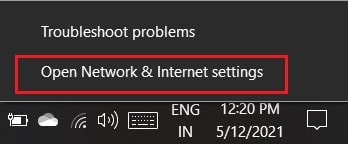
2. في صفحة حالة الشبكة ، قم بالتمرير لأسفل وانقر فوق "تغيير خيارات المحول" ضمن إعدادات الشبكة المتقدمة.
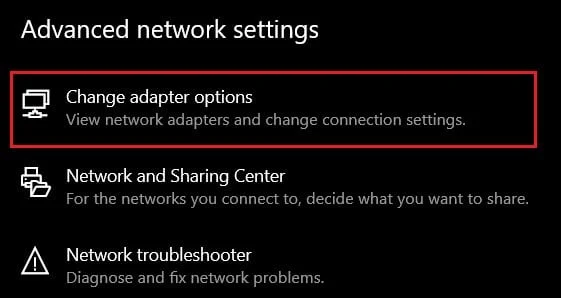
3. سيتم فتح جميع الإعدادات المتعلقة بالشبكة في نافذة جديدة. انقر بزر الماوس الأيمن فوق العنصر النشط حاليًا وانقر فوق خصائص.
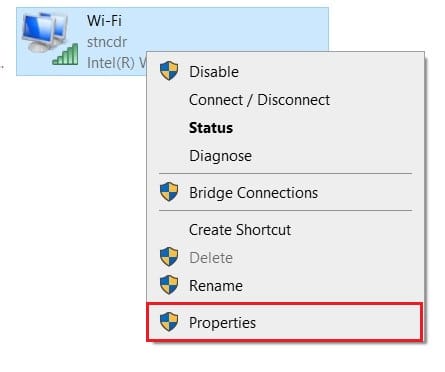
4. ضمن قسم "يستخدم هذا الاتصال العناصر التالية" ، حدد الإصدار 4 من بروتوكول الإنترنت (TCP / IPv4) وانقر فوق "خصائص".
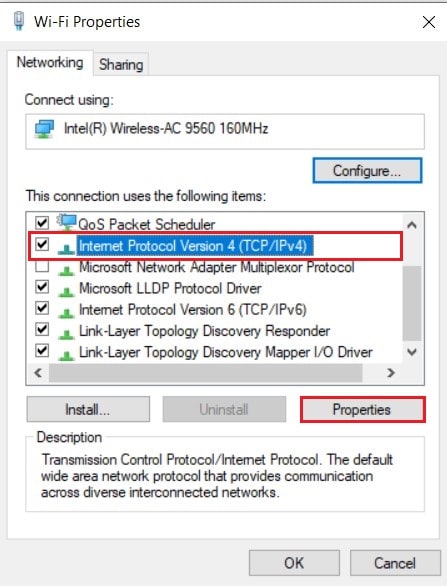
5. في النافذة التالية التي تظهر ، قم بتمكين "استخدام عناوين خادم DNS التالية" وأدخل 8888 لخادم DNS المفضل ولخادم DNS البديل ، أدخل 8844.
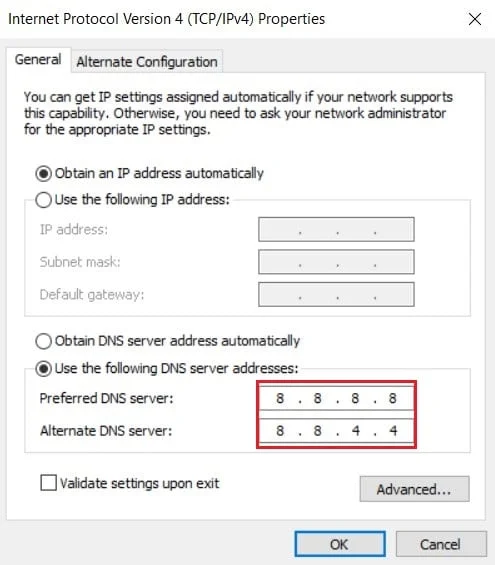
6. انقر فوق "موافق" بعد إدخال رمزي DNS. حاول فتح YouTube مرة أخرى ويجب إصلاح خطأ معرف التشغيل.
اقرأ أيضًا: إصلاح تجميد تشغيل الفيديو على نظام التشغيل Windows 10
الطريقة الرابعة: إدارة الإضافات التي تؤثر على التشغيل على YouTube
تعد امتدادات المتصفح أداة مفيدة يمكنها تحسين تجربة الإنترنت لديك. على الرغم من أن هذه الإضافات مفيدة في الغالب ، إلا أنها قد تمنع عمل متصفحك وتمنع بعض مواقع الويب مثل YouTube من التحميل بشكل صحيح. إليك كيفية تعطيل الملحقات لمحاولة إصلاح خطأ معرف تشغيل YouTube.
1. في متصفحك ، انقر على النقاط الثلاث في الزاوية اليمنى العليا. من الخيارات التي تظهر ، انقر فوق "المزيد من الأدوات" وحدد "الامتدادات".
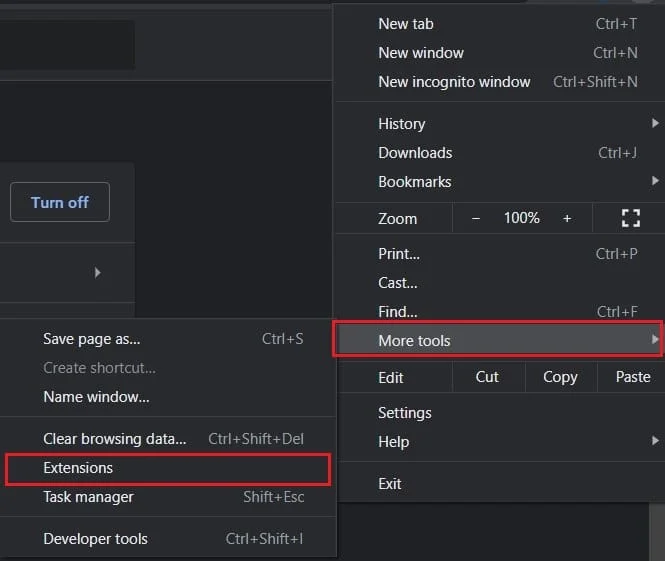
2. في صفحة الملحقات ، انقر فوق مفتاح التبديل أمام امتدادات معينة لتعطيلها مؤقتًا. يمكنك محاولة تعطيل أدوات حظر الإعلانات وامتدادات مكافحة الفيروسات التي عادة ما تكون السبب وراء بطء الاتصال.
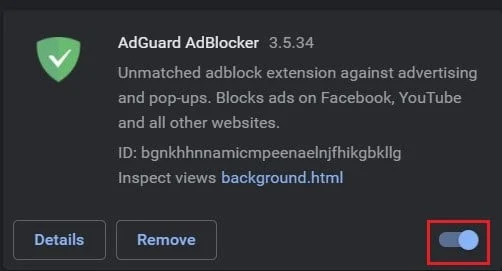
3. قم بإعادة تحميل YouTube ومعرفة ما إذا كان يتم تشغيل الفيديو.
إصلاحات إضافية لـ "حدث خطأ حاول مرة أخرى (معرّف التشغيل)" على YouTube
- أعد تشغيل المودم: المودم هو الجزء الأكثر أهمية في إعداد الإنترنت الذي يسهل في النهاية الاتصال بين جهاز الكمبيوتر وشبكة الويب العالمية. قد تمنع أجهزة المودم المعيبة تحميل بعض مواقع الويب وتؤدي إلى إبطاء الاتصال. اضغط على زر الطاقة خلف المودم الخاص بك لإعادة تشغيله. سيساعد هذا الكمبيوتر على إعادة الاتصال بالإنترنت وتحميل المواقع بشكل أسرع.
- افتح YouTube في وضع التصفح المتخفي: يمنحك وضع التصفح المتخفي اتصالاً آمنًا ثابتًا دون تتبع سجلك وحركتك. بينما يظل تكوين الإنترنت كما هو ، فقد أثبت استخدام وضع التصفح المتخفي أنه إصلاح عملي للخطأ.
- إعادة تثبيت المتصفح الخاص بك: إذا تمت مزامنة متصفحك مع أي من حساباتك ، فإن إعادة تثبيته يعد حلاً غير ضار يمكنه إصلاح خطأ YouTube. في خيار الإعدادات بجهاز الكمبيوتر الخاص بك ، انقر فوق "التطبيقات" وابحث عن المتصفح الذي تريد إزالته. انقر فوقه وحدد إلغاء التثبيت. انتقل إلى موقع Chrome الرسمي على متصفحك وقم بتنزيله مرة أخرى.
- استخدم حسابًا آخر: تشغيل YouTube من خلال حساب آخر يستحق المحاولة أيضًا. قد يواجه حسابك الخاص مشكلة في الخوادم وقد يواجه صعوبات في الاتصال بـ YouTube.
- تمكين وتعطيل التشغيل التلقائي: إصلاح غير مرجح إلى حد ما للمشكلة هو تمكين ثم تعطيل ميزة التشغيل التلقائي في YouTube. في حين أن هذا الحل قد يبدو عرضيًا بعض الشيء ، إلا أنه قدم نتائج ممتازة للعديد من المستخدمين.
موصى به:
- إصلاح تحميل مقاطع فيديو YouTube ولكن لا يتم تشغيل مقاطع الفيديو
- إصلاح مشكلة عدم عمل Youtube على Chrome [تم الحل]
- 6 طرق لتجاوز قيود العمر على YouTube بسهولة
- إصلاح أنت يجري خطأ الخلاف المحدود المعدل
تُعد أخطاء YouTube جزءًا لا مفر منه من التجربة وعاجلاً أم آجلاً يصادف معظم الناس هذه المشكلات. ومع ذلك ، مع الخطوات المذكورة أعلاه ، لا يوجد سبب يجعل هذه الأخطاء تزعجك لفترة أطول مما يجب.
نأمل أن يكون هذا الدليل مفيدًا وأن تتمكن من إصلاح "حدث خطأ ، حاول مرة أخرى (معرّف التشغيل)" على YouTube . إذا كانت لديك أي استفسارات ، فقم بتدوينها في قسم التعليقات وسنعاود الاتصال بك.
